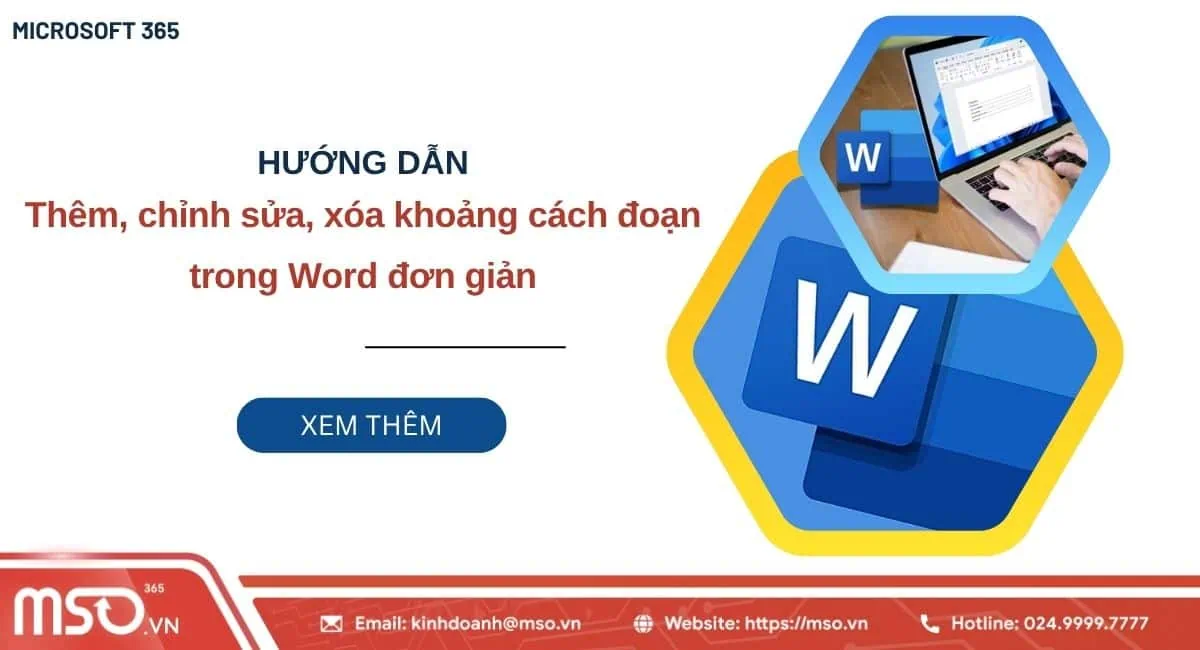Nội dung bài viết
Nếu bạn chưa biết cách tạo bảng trong Access, vậy thì hãy theo dõi bài viết này của chúng tôi. Chúng tôi sẽ cung cấp cho bạn thêm thông tin để giúp bạn hiểu rõ MS Access là gì và cách tạo bảng trong ứng dụng này như thế nào nhé.
Các thành phần chính trong MS Access là gì?
Phần mềm bao gồm 4 thành phần chính đó là bảng (table), biểu mẫu (form), truy vấn (query) và báo cáo (report).

Bảng trong Access
Bảng Table trong Access là một thành phần quan trọng của phần mềm Microsoft Access, là nơi để lưu trữ dữ liệu. Mỗi bảng sẽ gồm có các cột và hàng được tạo nên bằng những kiểu dữ liệu khác nhau, người dùng có thể tùy chỉnh các kiểu dữ liệu của bảng sao cho phù hợp với nhu cầu sử dụng.
Biểu mẫu trong Access
Biểu mẫu trong Access được người dùng sử dụng cho quá trình nhập và hiển thị thông tin để điều khiển ứng dụng. Quy trình tạo lập biểu mẫu trong MS Access có thể được tự động hóa bằng cách dùng VBA và gán các tác vụ vào biểu mẫu.
Truy vấn trong Access
Truy vấn Query trong Access được dùng để hỗ trợ người dùng tìm kiếm, truy xuất dữ liệu và sắp xếp chúng dựa trên các điều kiện mà người dùng mong muốn. Người dùng có thể truy xuất dữ liệu từ nhiều bảng khác nhau thông qua các liên kết giữa chúng.
Báo cáo trong Access
Báo cáo Report trong phần mềm Access là một công cụ cho phép người dùng tạo báo cáo, tùy chỉnh và định dạng các báo cáo đó, đồng thời cũng tổng hợp và tính toán các dữ liệu để xuất ra các kết quả như mong muốn.
Trong đó việc tạo bảng có vai trò đặc biệt quan trọng trong quá trình sử dụng phần mềm Access là cơ sở để xây dựng các mối quan hệ giữa dữ liệu, cho phép người dùng tạo ra các truy vấn phức tạp và báo cáo. Việc thiết kế bảng đúng đắn sẽ là bước then chốt trong việc xây dựng cơ sở dữ liệu hiệu quả. Hãy cùng MSO tìm hiểu về cách tạo bảng trong Access hiệu quả ngay trong phần tiếp theo nhé.
Hướng dẫn cách tạo bảng trong Access
Sau đây, MSO sẽ hướng dẫn chi tiết cho bạn cách tạo bảng trong Microsoft Access:
Đăng nhập vào Microsoft Access
Trước khi tìm hiểu về cách tạo bảng trong Access được diễn ra như thế nào, thì bạn cần phải biết cách đăng nhập vào Microsoft Access. Dưới đây là thao tác chi tiết để đăng nhập vào ứng dụng Microsoft Access:
– Bước 1: Đầu tiên, bạn hãy mở ứng dụng Microsoft Access trên thiết bị máy tính của mình bằng cách mở cửa sổ Start >> tìm kiếm từ khóa “Microsoft Access” >> chọn Open để mở.

– Bước 2: Nhấn chọn vào mục Sign in ở góc trên cùng bên phải màn hình để tiến hành đăng nhập.

– Bước 3: Trong cửa sổ Sign in vừa hiển thị >> nhập email, sđt hoặc tài khoản Skype >> rồi nhấn nút Next để tiếp tục.

– Bước 4: Trong cửa sổ tiếp theo >> hãy nhập mật khẩu của tài khoản >> rồi nhấn nút Sign in để hoàn tất đăng nhập vào tài khoản Microsoft Access của mình.

Sau khi hoàn tất, giao diện ứng dụng Microsoft Access sẽ được hiển thị như hình ảnh sau đây:

Ngay sau khi đã đăng nhập vào tài khoản Microsoft Access của mình thành công, bạn đã có thể bắt đầu sử dụng ứng dụng quản lý cơ sở dữ liệu này rồi đó. Hãy tiếp tục theo dõi nội dung hướng dẫn trong các mục tiếp theo để nắm rõ được cách tạo bảng trong Access nhé.
Tạo bảng mới trong cơ sở dữ liệu mới
Để tạo một bảng mới trong cơ sở dữ liệu mới trong Microsoft Access, bạn thực hiện các bước như dưới đây:
– Bước 1: Trong giao diện màn hình làm việc của trang Access hiện tại >> bạn hãy bấm vào thẻ File trên thanh công cụ.

– Bước 2: Tiếp theo, bạn nhấn chọn mục New >> rồi chọn mục Blank database để bắt đầu tạo bảng cơ sở dữ liệu trống mới trong ứng dụng Microsoft Access của mình.

– Bước 3: Trong mục File name (Tên tệp), bạn hãy nhập tên cho tệp cho cơ sở dữ liệu mới đó của mình.

– Bước 4: Bạn nhấn vào biểu tượng thư mục để chọn vị trí lưu trữ cho cơ sở dữ liệu đó >> Sau đó bấm nút Create để tiến hành tạo tệp mới.

– Bước 5: Khi cơ sở dữ liệu mới được mở ra, sẽ xuất hiện một bảng mới có tên là “Bảng 1”.

Lúc này, bạn có thể thêm những dữ liệu và tương tác với bảng dữ liệu này trong Microsoft Access ngay rồi đó. Cách để tạo bảng mới trong cơ sở dữ liệu mới quá đơn giản phải không nào.
Tạo bảng mới trong cơ sở dữ liệu hiện có
Để tạo một bảng mới trong cơ sở dữ liệu hiện có trong phần mềm Microsoft Access, bạn thực hiện những bước như sau:
– Bước 1: Đầu tiên, bấm vào mục File và chọn Open, sau đó bạn sẽ thấy được những cơ sở dữ liệu hiện có của mình trong Microsoft Access.

– Bước 2: Trong hộp thoại Open, bạn nhấn chọn chuột phải vào cơ sở dữ liệu mà bạn muốn mở >> bấm chọn tùy chọn Open trong menu.

– Bước 3: Trên thanh công cụ >> bạn nhấn chọn thẻ Create >> rồi nhấn chọn mục Table ở trong nhóm Tables để tiến hành tạo bảng.

Sau đó, một bảng mới được chèn vào cơ sở dữ liệu mà bạn đã chọn và được mở ở dưới dạng xem Biểu dữ liệu.

Với 3 bước cực kỳ đơn giản như trên, bạn đã có thể sử dụng các dữ liệu trong cơ sở dữ liệu để tạo bảng trong Access rồi đó.
Nhập hoặc liên kết với dữ liệu bên ngoài để tạo bảng
Để thực hiện cách tạo bảng trong Access bằng cách nhập hoặc liên kết với nguồn dữ liệu bên ngoài, bạn thực hiện theo những bước sau đây:
– Bước 1: Đầu tiên, hãy nhấn chọn vào thẻ File trên thanh công cụ >> rồi nhấn chọn mục Open.
– Bước 2: Khi hộp thoại Open được mở ra >> bạn nhấn chọn và mở một cơ sở dữ liệu Access mà bạn muốn tạo bảng mới ở đó.

– Bước 3: Trên thẻ External data (Dữ liệu Bên ngoài) >> Bạn điều hướng đến nhóm Import & Link (Nhập và kết nối) >> rồi nhấn chọn vào mục New Data Source (Nguồn Dữ liệu Mới).

– Bước 4: Sau đó nhấn chọn một tùy chọn kết nối có sẵn trong menu thả xuống được hiện ra trên màn hình để kết nối với nguồn dữ liệu bên ngoài mà mình muốn.

*Lưu ý: Đối với phiên bản Microsoft Access 2016 và những bản cũ hơn, nguồn dữ liệu sẵn có sẽ được liệt kê ở dạng lệnh trực tiếp trong mục Nhập và Kết nối.
– Bước 5: Tiếp tục thực hiện theo các hướng dẫn để hoàn tất việc tạo bảng trong Microsoft Access.

Chỉ với 4 thao tác như trên, bạn có thể dễ dàng tạo bảng trong Access bằng cách liên kết với các dữ liệu bên ngoài.
Cách tạo bảng trong Access bằng trang SharePoint
Với cách sử dụng ứng dụng SharePoint để tạo bảng trong phần mềm Access, bạn thực hiện những bước sau đây:
– Bước 1: Bạn nhấn chọn mục File và sau đó chọn mục Open.
– Bước 2: Khi hộp thoại Open xuất hiện, bạn nhấn chọn cơ sở dữ liệu mà bạn muốn tạo bảng trong đó >> Nhấn vào mục Open.

– Bước 3: Tiếp theo, bạn hãy nhấn chọn thẻ Create (Tạo) >> rồi điều hướng đến nhóm Tables (Bảng) >> rồi bạn nhấn vào mục SharePoint Lists (Danh sách SharePoint).

Rồi sau đó thực hiện một trong những cách dưới đây:
Cách 1: Tạo danh sách SharePoint dựa vào một mẫu:
- Đầu tiên, bạn bấm vào mục “Danh bạ”, “Tác vụ” hoặc “Sự kiện”.
- Trong hộp thoại “Tạo Danh sách Mới”, bạn nhập URL cho site SharePoint tại nơi bạn muốn tạo danh sách.
- Bạn nhập tên và mô tả cho danh sách mới vào những ô được chỉ định.
- Để mở bảng được liên kết sau khi đã tạo, bạn hãy chọn hộp “Mở danh sách khi hoàn tất”.
Cách 2: Tạo danh sách tùy chỉnh:
- Bạn bấm mục “Tùy chỉnh”.
- Trong hộp “Tạo Danh sách mới”, bạn nhập URL cho site SharePoint tại nơi bạn muốn tạo danh sách.
- Bạn nhập tên và mô tả cho danh sách mới vào những ô được chỉ định.
- Để mở bảng được liên kết sau khi đã tạo, bạn hãy chọn mục “Mở danh sách khi hoàn tất”.
Cách 3: Nhập dữ liệu từ danh sách hiện có:
- Bạn bấm vào mục Danh sách SharePoint hiện có.
- Ở tại mục “Lấy dữ liệu bên ngoài”, bạn hãy nhập URL cho trang SharePoint có chứa dữ liệu mà bạn muốn nhập.
- Tiếp theo, bạn bấm mục “Nhập dữ liệu nguồn vào trong một bảng mới trong cơ sở dữ liệu hiện tại”, sau đó nhấn Next.
- Cuối cùng, bạn chọn hộp kiểm cạnh danh sách SharePoint mà bạn muốn nhập.
Cách 4: Liên kết đến một danh sách bất kỳ
- Đầu tiên, bạn nhấn chọn mục “Danh sách SharePoint hiện có”.
- Tiếp theo, ở trong hộp thoại “Lấy dữ liệu bên ngoài”, bạn nhập URL cho trang SharePoint mà bạn muốn kết nối để lấy danh sách.
- Bạn nhấn “Kết nối nguồn dữ liệu bằng cách tạo bảng đã kết nối” >> nhấn Next.
- Cuối cùng, bạn chọn hộp kiểm cạnh danh sách SharePoint mà bạn muốn kết nối.
Trên đây là 4 cách tạo bảng trong Access bằng cách sử dụng các trang SharePoint mà bạn có thể tham khảo.
Cách tạo bảng trong Access từ một dịch vụ web trực tuyến
Để thực hiện tạo bảng Access bằng cách sử dụng một dịch vụ web, bạn thực hiện theo hướng dẫn dưới đây:
– Bước 1: Trên thẻ External data (Dữ liệu Bên ngoài) >> Bạn điều hướng đến nhóm Import & Link (Nhập và kết nối) >> rồi nhấn chọn vào mục New Data Source (Nguồn Dữ liệu Mới).

– Bước 2: Tiếp theo, bạn nhấn chọn tùy chọn From Online Service (Từ nguồn dịch vụ dữ liệu trực tuyến).

*Lưu ý: Đối với MS Access 2016, ở trong mục “Dữ liệu Ngoài”, bạn bấm vào “Xem thêm” >> nhấp vào “Dịch vụ Dữ liệu”.
– Bước 3: Nếu kết nối mà bạn muốn sử dụng đã được cài đặt rồi thì bạn hãy di chuyển đến bước 5. Còn nếu chưa bạn hãy tiếp tục những bước tiếp theo.
– Bước 4: Bạn bấm “cài đặt kết nối mới” >> chọn tệp kết nối mà bạn muốn sử dụng >> nhấp OK.
– Bước 5: Trong hộp thoại “Tạo Nối kết đến Dữ liệu Dịch vụ Web” >> chọn kết nối bạn muốn sử dụng.

– Bước 6: Hãy chọn bảng mà bạn muốn nối kết bằng cách gõ tên cho bảng được nối kết >> Nhấn OK để hoàn tất tạo bảng mới trong Access.
Với những bước như trên bạn có thể tạo bảng trong MS Access bằng một dịch vụ web bất kỳ nào đó.
Đặt thuộc tính cho bảng
Sau khi đã tạo bảng mới xong, bạn thực hiện các bước sau đây để đặt thuộc tính cho bảng vừa tạo:
– Bước 1: Chọn bảng để đặt thuộc tính.

– Bước 2: Trên thẻ Home >> rồi điều hướng đến nhóm View >> sau đó bạn bấm chọn mục View >> rồi nhấn chọn tùy chọn Design View (Dạng xem Thiết kế).

– Bước 3: Tại thẻ Form Design (Thiết kế Bảng) nằm trong nhóm “Hiện/Ẩn”, bạn bấm chọn “Trang thuộc tính”.
– Bước 4: Sau khi, trang thuộc tính bảng được hiển thị, bạn bấm chọn thẻ “Chung”.
– Bước 5: Tiếp theo, bạn bấm vào hộp ở góc bên trái thuộc tính mà bạn muốn đặt cho bảng >> nhập thuộc tính.
Chỉ với những thao tác trên bạn đã có thể đặt thuộc tính cho bảng thành công rồi đó.
Lưu bảng
Sao khi hoàn thành các bước tạo bảng và cài đặt thuộc tính cho bảng trong Access, bạn lưu các thay đổi bằng cách nhấn chọn vào mục File >> nhấn Save hoặc nhấn CTRL+S để lưu.
Trên đây là những thông tin hướng dẫn cách tạo bảng trong Access chi tiết nhất từ chúng tôi. Bạn chỉ cần thực hiện đúng theo các hướng dẫn đó là đã có thể tạo bảng trong Access thành công rồi đó. Hãy tiếp tục theo dõi bài viết để hiểu thêm về những lỗi thường gặp khi tạo bảng trong Access Microsoft nhé.
Các lỗi thường gặp khi tạo bảng trong Access

Khi tạo bảng trong Access Microsoft, có một số lỗi phổ biến mà người dùng thường gặp phải gây tác động lớn đến hiệu quả trong quá trình tạo và sử dụng cơ sở dữ liệu trong Microsoft Access. Dưới đây là một số lỗi thường thấy và cách để hạn chế sự tác động của chúng khi gặp phải:
- Thiếu sự chuẩn hóa: Nếu bảng mà bạn đã tạo trong Microsoft Access không được thiết kế đúng theo những nguyên tắc chuẩn hóa, thì có thể dẫn đến việc những dữ liệu trong bảng bị trùng lặp, khiến cho quá trình quản lý và sử dụng dữ liệu gặp khó khăn. Vì vậy, sau khi đã nhập dữ liệu vào bảng, bạn cần phải xử lý và chuẩn hóa lại chúng rồi mới bắt đầu sử dụng để đảm bảo đạt hiệu quả cao.
- Mối quan hệ không được xác định rõ ràng: Nếu không thiết lập đúng các khóa chính và khóa ngoại, dữ liệu trong Microsoft Access của bạn có thể gặp phải lỗi khi liên kết giữa các bảng. Vì thế, hãy đảm bảo thiết lập đúng các mối quan hệ dữ những dữ liệu của mình trong Microsoft Access bằng các khóa chính và khóa ngoại.
- Lựa chọn sai loại dữ liệu: Việc chọn sai kiểu dữ liệu cũng có thể sẽ gây ra lỗi khi nhập hoặc truy vấn dữ liệu. Vì vậy hãy đảm bảo rằng những dữ liệu của mình đã được xác định đúng kiểu dữ liệu để giúp cho quá trình phân tích hoặc truy vấn dữ liệu diễn ra mượt mà nhất mà không gặp phải lỗi.
- Các truy vấn được thiết kế kém: Khi bạn thực hiện các truy vấn đến cơ sở dữ liệu của mình trong Microsoft Access, bạn cần phải đảm bảo rằng những truy vấn đó đã được tối ưu một cách đơn giản nhất và tránh phức tạp. Bởi những truy vấn được tạo mà không được tối ưu có thể sẽ làm chậm đi hiệu suất hoạt động của cơ sở dữ liệu.
- Sử dụng sai hàm và biểu thức: Nếu không hiểu rõ cách hoạt động của các hàm, có thể dẫn đến lỗi khi tính toán hoặc lọc dữ liệu. Vì thế, hãy đảm bảo rằng mình sử dụng đúng hàm và biểu thức trong quá trình xử lý, phân tích và truy vấn tới cơ sở dữ liệu của mình.
- Thiếu bước tạo khóa chính: Đây là một lỗi phổ biến nhất mà người dùng gặp phải trong quá trình sử dụng Microsoft Access. Việc một cơ sở dữ liệu trong Microsoft Access bị thuế khóa chính, bảng dữ liệu của nó sẽ có thể gặp vấn đề khi liên kết với các bảng khác hoặc trong quá trình làm việc với nó.
- Không áp dụng tính toàn vẹn tham chiếu: Nếu bạn không bật tùy chọn này cho cơ sở dữ liệu của mình trong MS Access, dữ liệu của bạn sẽ có thể bị lỗi khi cập nhật hoặc xóa. Vì vậy hãy sử dụng tính năng này để đảm bảo cho việc tham chiếu, truy vấn hay phân tích dữ liệu trong bảng Access của mình đạt được hiệu quả cao nhất.
- Lỗi khi tạo Relationship: Bao gồm một số lỗi phổ biến khi tạo mối quan hệ giữa các bảng như không khớp kiểu dữ liệu, thiếu bảng trung gian trong quan hệ nhiều – nhiều hoặc vi phạm ràng buộc dữ liệu sai. Lỗi này thường khiến cho việc liên kết và tham chiếu đến dữ liệu trong bảng Microsoft Access gặp sai sót nghiêm trọng.
Trên đây là một số lỗi thường gặp nhất mà bạn có thể sẽ gặp phải trong suốt quá trình quản lý và sử dụng cơ sở dữ liệu trong Microsoft Access. Hãy tiếp tục theo dõi bài viết này của chúng tôi để biết được thêm về các cách để tối ưu bảng Microsoft Access để cải thiện hiệu suất hoạt động nhé.
Cách tối ưu bảng Access để cải thiện hiệu suất

Để tối ưu hóa bảng trong Microsoft Access và cải thiện hiệu suất hoạt động trong ứng dụng Microsoft Access, bạn có thể tham khảo và áp dụng một số phương pháp sau đây:
- Sử dụng công cụ Trình phân tích hiệu suất: Microsoft Access cung cấp cho bạn một công cụ tích hợp là trình phân tích hiệu suất hoạt động, công cụ này sẽ giúp bạn phân tích và tối ưu hóa cơ sở dữ liệu của mình trong Microsoft Access bằng cách đề xuất những cải tiến hữu ích nhất.
- Tạo chỉ mục cho các trường quan trọng: Việc lập chỉ mục sẽ giúp làm tăng tốc độ truy vấn dữ liệu cho bạn trong Microsoft Access, đặc biệt rất phù hợp với các trường mà bạn thường xuyên tìm kiếm. Hãy tận dụng điều này để giúp cho các tác vụ tham chiếu và truy vấn dữ liệu của bạn trong MS Access đạt được hiệu quả cao nhất nhé.
- Giảm kích thước trường dữ liệu: Kích thước của trường dữ liệu cũng sẽ là nguyên nhân ảnh hướng đến hiệu suất hoạt động cho cơ sở dữ liệu MS Access. Vì thế bạn hãy hạn chế tối đa số ký tự trong các trường văn bản và sử dụng kiểu dữ liệu phù hợp cho trường để tiết kiệm dung lượng và tăng cường hiệu suất hoạt động nhé.
- Tắt các tùy chọn không cần thiết: Một số tính năng không cần thiết như tính năng tự sửa tên có thể làm chậm hiệu suất hoạt động của cơ sở dữ liệu Microsoft Access, vì vậy bạn có thể tắt chúng nếu không cần dùng đến để giúp hiệu suất hoạt động của Access đạt hiệu quả tối đa.
- Nén và khắc phục cơ sở dữ liệu định kỳ: Quá trình này sẽ giúp bạn có thể loại bỏ được không gian lãng phí cho cơ sở dữ liệu và cải thiện tốc độ truy cập dữ liệu trong cơ sở dữ liệu, đồng thời đảm bảo cho cơ sở dữ liệu của mình luôn chính xác nhất.
- Sử dụng mối quan hệ hợp lý giữa các bảng: Hãy đảm bảo rằng các khóa chính và khóa ngoại được thiết lập trong các cơ sở dữ liệu của mình trong Microsoft Access luôn là chính xác để tránh xảy ra lỗi và tăng cường hiệu suất truy vấn hơn.
- Hạn chế sử dụng các truy vấn phức tạp: Nếu có thể, hãy tối ưu hóa các truy vấn được sử dụng trong cơ sở dữ liệu Access của mình bằng cách sử dụng các chỉ mục và tránh thực hiện các phép toán không cần thiết. Điều này sẽ giúp cho giảm thiểu tối đa thời gian thực hiện cho các truy vấn và hoạt động phân tích, xử lý dữ liệu.
Bằng cách thực hiện theo những gợi ý phía trên đây của chúng tôi, bạn sẽ có thể đảm bảo cho các cơ sở dữ liệu của mình trong Microsoft Access được hoạt động một cách mượt mà và đạt hiệu suất cao nhất.
Các câu hỏi thường gặp
Làm sao để sửa đổi bảng sau khi đã tạo?
Có, bạn có thể chỉnh sửa bảng mà mình đã tạo trong Microsoft Access bằng cách mở bảng dữ liệu đó ở chế độ thiết kế và thực hiện các tác vụ cơ bản như thêm hoặc xóa trường, thay đổi kiểu dữ liệu, thiết lập các mối quan hệ ràng buộc. Để thêm hoặc xóa trường, bạn chỉ cần vào chế độ thiết kế >> rồi chọn vị trí cần thêm hoặc xóa trường. Để thay đổi kiểu dữ liệu, bạn chỉ cần chọn trường mà mình cần chỉnh sửa >> rồi thay đổi kiểu dữ liệu theo nhu cầu.
Access có hỗ trợ kết nối với dữ liệu lớn hay không?
Có, Microsoft Access hỗ trợ người dùng có thể kết nối với các nguồn dữ liệu lớn thông qua các phương thức như liên kết đến cơ sở dữ liệu bên ngoài, nhập dữ liệu từ các nguồn khác vào và sử dụng các kết nối dữ liệu thứ cấp. Điều này giúp họ có thể làm việc với dữ liệu lớn mà không làm chậm đi hiệu suất của các cơ sở dữ liệu trong Access.
Xem thêm: Hướng dẫn toàn tập Microsoft Access cơ bản từ A đến Z
Lời kết
Trong bài viết này, MSO đã giúp bạn hiểu được MS Access là gì và hướng dẫn bạn cách tạo bảng trong Access hiệu quả nhất. Nếu có điều gì thắc mắc và cần tư vấn từ chúng tôi, bạn có thể liên hệ theo số hoặc các phương thức dưới đây để được hỗ trợ nhanh nhất nhé.
———————————————————
Fanpage: MSO.vn – Microsoft 365 Việt Nam
Hotline: 024.9999.7777